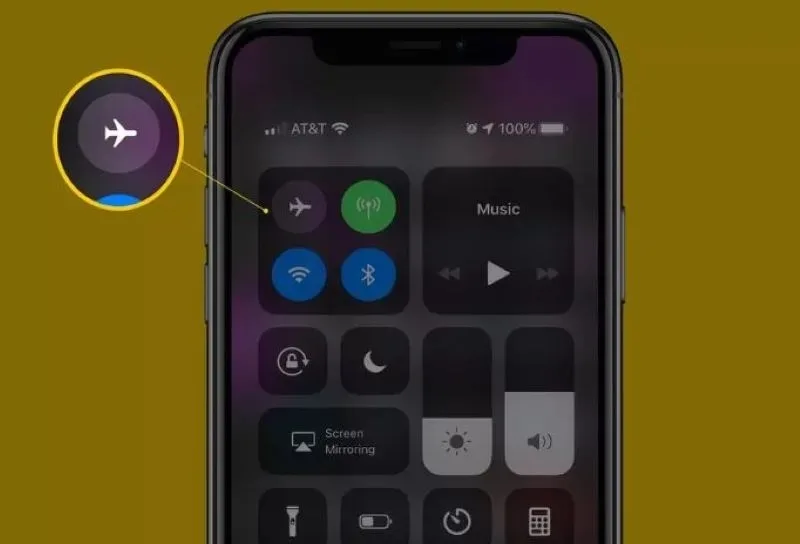مشکل پریدن وای فای آیفون ❌ زمانی که در حال مشاهده ویدیو و یا کار با اینترنت هستید، می تواند آزاردهنده باشد.
در این مطلب از انزل وب به آموزش رفع مشکل پریدن وای فای آیفون به صورت کامل می پردازیم.
چرا علامت وای فای بالای گوشی نمایش داده نمی شود؟
How to Fix Wifi Keeps Disconnecting on iPhone
به طور خلاصه برای رفع مشکل پریدن وای فای آیفون با توجه به گزارش بخش پشتیبانی اپل می توانید حالت پرواز گوشی خود را فعال کنید و سعی کنید به اینترنت وای فای متصل شوید. سپس این حالت را غیرفعال کنید. از دیگر روش ها برای رفع این مشکل این است که از روشن بودن مودم و همچنین روشن بودن گزینه وای فای در تنظیمات گوشی اطمینان حاصل کنید. حتما سلامت اتصالات مودم را بررسی کنید. مودم را از دستگاه های مختل کننده سیگنال دور کنید. همچنین ریستارت گوشی، ریست تنظیمات اینترنت و سایر تنظیمات گوشی و به عنوان گزینه آخر بازگشت به تنظیمات کارخانه می تواند به رفع مشکل پریدن وای فای در گوشی آیفون کمک کند. در ادامه این مطلب به آموزش کامل رفع مشکل پریدن وای فای آیفون می پردازیم.
۱- از خاموش بودن حالت پرواز اطمینان حاصل کنید

اگر حالت پرواز روشن باشد می تواند باعث بروز مشکل پریدن علامت وای فای در آیفون شود. این قابلیت برای استفاده از گوشی در داخل هواپیما طراحی شده است و با فعال بودن آن، آنتن سیم کارت و وای فای خاموش خواهد شد. برای غیر فعال سازی حالت پرواز با کشیدن صفحه از بالا به سمت پایین (در گوشی های آیفون X و نسخه های بالاتر) و یا کشیدن صفحه گوشی از پایین به بالا در سری های قدیمی تر، وارد قسمت Control Center شده و بر روی آیکون هواپیما بزنید تا این حالت غیرفعال شود.
۲- رفع مشکل وای فای آیفون با آپدیت سیستم عامل iOS
یکی از دلایل پریدن وای فای گوشی آیفون، به علت باگ های آیفون از آپدیت نبودن سیستم عامل باشد. برای رفع این مشکل آپدیت سیستم عامل iOS را از طریق گوشی و یا نرم افزار iTunes در کامپیوتر انجام دهید. پس از آپدیت و ریستارت گوشی، چک کنید که مشکل وای فای حل شده باشد.
۳- از روشن بودن مودم وای فای مطمئن شوید
روشن بودن مودم را از چراغ های دستگاه و یا در صورت داشتن نرم افزار، نرم افزار آن را چک کنید. در صورت وجود مشکل حتما با واحد پشتیبانی سرویس دهنده مودم وای فای خود در میان بگذارید.
۴- تنظیمات اینترنت گوشی آیفون را ریست کنید
ممکن است که برخی از تنظیمات اینترنت از باعث پریدن وای فای ایفون شده باشد. برای ریست تنظیمات اینترنت گوشی آیفون به قسمت General در تنظیمات گوشی بروید.

صفحه را اسکرول کنید و گزینه Transfer or Reset iPhone را انتخاب کنید.

در این مرحله گزینه Reset را انتخاب کنید.

پس از انتخاب گزینه Reset، در لیست گزینه Reset Network Settings را انتخاب کنید و سپس پسورد را وارد کنید.

پس از انجام این مراحل گوشی شما ریستارت و تنظیمات اینترنت آن ریست خواهد شد. با انجام ریست تنظیمات اینترنت، فایل ها و دیگر تنظیمات گوشی تغییر نخواهد کرد و تنها تنظیمات اینترنت شامل پسورد وای فای و اتصالات بلوتوثی به اینترنت و تنظیمات تغییر دهنده آی پی، تغییر خواهد کرد.
۵- تنظیم وای فای گوشی و خاموش کردن تغییر دهنده آی پی
برای این کار در تنظیمات گوشی آیفون، به قسمت Wifi بروید و وای فای را با زدن نشانگر خاموش و سپس روشن کنید.

برای اتصال دوباره به وای فای، روی آیکون مقابل شبکه وای فای مورد نظرتان بزنید. سپس بر روی آیکون “i” زیر نشانگر خاموش و روشن کردن وای فای Tap کنید.
![]()
گزینه Forget This Network را انتخاب کنید.

با این کار پسورد مودم شما پاک می شود و برای اتصال نیاز است دوباره آن را وارد کنید.
همچنین روشن بودن تغییر دهنده های آی پی می تواند باعث بروز این مشکل شود. برای غیرفعال سازی آن در تنظیمات و بخش General، گزینه VPN & Device Management را انتخاب کنید.

نشانگر این بخش را خاموش و به حالت Not Connected در بیاورید.

۶- حل مشکل پریدن وای فای آیفون با آپدیت مودم
در صورتی که از آپدیت شدن اتوماتیک مودم خود مطمئن هستید، اقدامی انجام ندهید. اما اگر به نظرتان می آید که مدت زیادی از آخرین آپدیت نرم افزاری مودم شما گذشته است، از طریق سایت اینترنتی مودم و یا از طریق اپلیکیشن اقدام به آپدیت مودم بنمایید. اگر دستگاه مودم شما قدیمی است و از آپدیت جدیدی پشتیبانی نمی کند و مشکل وصل شدن به اینترنت دارید، حتما مودم خود را تعویض کنید.
۷- مودم را از دستگاه های مختل کننده سیگنال مودم دور کنید
برخی از وسایل در خانه شما ممکن است باعث اختلال در عملکرد وای فای شما شوند. مخصوصا اگر از امواج ۲.۴ مگاهرتز استفاده کنند. از این دستگاه ها می توان به ریموت در، دستگاه های بلوتوثی، مایکرو ویو و مانیتور ها نام برد.
در صورتی که از مودم های دو بانده استفاده می کنید، سیگنال را بر روی ۵ مگاهرتز تنظیم کنید. این طول موج احتمال اختلال در سیگنال را به حداقل می رساند. اگر امکان این اقدام برای شما وجود ندارد، مودم را جایی دور تر از این وسایل قرار دهید.
۸- ریست تمامی تنظیمات گوشی برای رفع مشکل وای فای آیفون
اگر تغییر تنظیمات اینترنت به رفع مشکل وای فای در iOS کمک نکرد، باید تمامی تنظیمات گوشی را ریست کنید. با این کار تمامی تنظیمات گوشی شامل پسورد و اتصالات و … حذف خواهند شد. این نوع ریست، کاری با فایل ها و برنامه ها نخواهد داشت اما برای اطمینان از برنامه ها و فایل ها پیش از انجام این مراحل بکاپ بگیرید.
داخل تنظیمات گوشی آیفون شوید و سپس با ورود به قسمت General مطابق مراحل بالا گزینه Reset را انتخاب کنید. پس از انتخاب این گزینه در لیست نشان داده شده گزینه Reset All Settings را انتخاب کنید.

پس از وارد کردن پسورد تمامی تنظیمات شما ریست خواهد شد.
۹- حل مشکل پریدن وای فای آیفون با ریستارت مودم و گوشی
گاهی اوقات راه حل ساده ریستارت گوشی می تواند در رفع مشکلات گوشی های آیفون موثر باشد. همچنین مشکلات وای فای می تواند به علت اشکال در مودم باشد. برای رفع این مشکل می توانید مودم را خاموش و روشن کنید. اگر این روش برای وصل شدن شما به اینترنت موثر نبود، مودم را از برق بکشید و ۱۵ ثانیه بعد دوباره وصل کنید. این اقدامات می تواند به رفع مشکل پریدن وای فای ایفون کمک می کند.
۱۰- بازگشت به تنظیمات کارخانه (ریست فکتوری)
اگر ریستارت کردن و یا تغییر تنظیمات گوشی به رفع مشکل وای فای کمک نکرد، بازگشت به تنظیمات کارخانه می تواند در رفع مشکل شما کمک کننده باشد.
به این نکته توجه داشته باشید که ریست فکتوری یا بازگشت به تنظیمات کارخانه تمامی فایل ها و تنظیمات گوشی شما را حذف خواهد کرد و تنظیمات گوشی شما به حالت اولیه باز خواهد گشت. به همین دلیل بهتر است که از این مورد در صورتی که هیچ کدام روش ها کارساز نبود، استفاده کنید.
برای اینکار ابتدا بکاپ از فایل های گوشی را انجام دهید و سپس به بخش تنظیمات گوشی بروید. وارد قسمت General شوید و صفحه را اسکرول کنید و وارد قسمت Transfer or Reset iPhone شوید. سپس برای بازگشت به تنظیمات کارخانه، گزینه Erase All Content and Settings را انتخاب کنید.

سوالات متداول
چگونه وای فای آیفون را فعال کنیم؟
به بخش تنظیمات گوشی آیفون بروید. در قسمت Wifi، بر روی نام مودمی که می خواهید به آن متصل شوید بزنید و پس از وارد کردن پسورد بر روی دکمه Join بزنید.
اگر قبلا به شبکه ورود کرده اید، می توانید با بالا یا پایین کشیدن صفحه (بسته به مدل گوشی ایفون شما) در بخش Control Center روی آیکون وای فای بزنید.
جمع بندی
دلایل مختلفی می تواند باعث بروز مشکل پریدن وای فای در آیفون شود. اقدام لازم برای رفع این مشکل، ابتدا بررسی سلامت مودم و همچنین پیگیری اختلالات از سوی سرویس دهنده اینترنت می باشد. در صورتی که مودم شما مشکلی نداشته باشد، نیاز است که تنظیمات گوشی آیفون خود را بررسی و در صورت نیاز ریست کنید. همچنین آپدیت نگه داشتن سیستم عامل گوشی آیفون و برنامه مودم می تواند از بروز این دست از اختلالات جلوگیری کند. در صورتی که هیچ کدام از روش ها موثر نبود، پیشنهاد میکنیم گوشی و مودم خود را به پیش تعمیرکاری معتبر برده و سلامت آن را به طور تخصصی بررسی کنید.
نظرات و پیشنهادات شما؟
در این مطلب روش های حل مشکل پریدن وای فای آیفون را بررسی و آموزش دادیم. شما از کدام روش استفاده کردید؟ آِیا برای حل مشکل شما موثر بود؟ تجارب خود را در بخش نظرات با ما به اشتراک بگذارید.
source